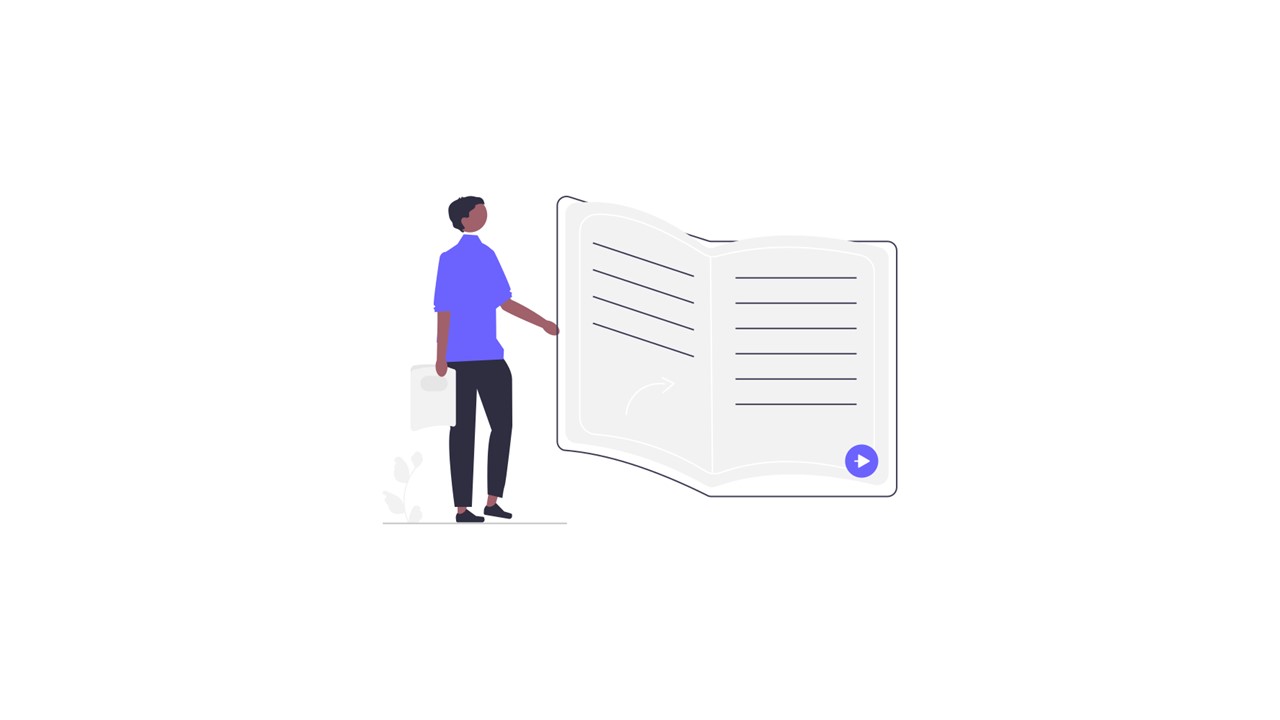
表記ゆれを防ぐ3つの方法とは?
表記ゆれとは?
表記ゆれとは、同じ意味を持つ言葉が異なる表記で混在している状態を指します。
表記ゆれがあると、読者に読みにくさを感じさせたり、文章が雑に作られた印象を与え、不信感を抱かせることがあります。
また、編集者が適切な表記に迷って前号の文章を探したり、前担当者に確認する手間がかかり、想定外の時間がとられることも…。
本記事では、これらの表記ゆれを未然に防ぐための方法を3つご紹介します。
具体的な表記ゆれの例
送り仮名の表記
「行う」⇔「行なう」
ひらがなと漢字の表記
「~していただきました」⇔「~して頂きました」
「おりる」⇔「下りる」⇔「降りる」
音引き(―)表記
「モーター」⇔「モータ」
英語表記(大文字と小文字の区別)
「Word」⇔「word」⇔「WORD」
単位表記
「1.2m」⇔「120cm」
数字表記
「1人」「一人」
住所表記
「1丁目1番地1号」⇔「1-1-1」
旧字体表記(固有名詞・人名などに多い)
「櫻井」⇔「桜井」
「ウイスキー」⇔「ウヰスキー」
その他
「箇所」⇔「か所」⇔「ヵ所」
「四ツ谷」⇔「四ッ谷」⇔「四谷」
表記ゆれを防ぐ方法
1.表記ルールを設定する
最初に行うのは、表記ルールの作成です。
表記ルールを設定することによって、誰が校正を行っても同じように表記の統一を行うことができます。表記ルールの作成には、WordやExcelなどのツールを使用すると便利です。
表記ルールを作成する際のポイントは2つあります。
参考となる資料を基にする
自分で0からルールを作成するのはハードルが高く、個人の嗜好に偏りやすいため、以下のようなサイトや書籍を参考にすることをおすすめします。
【参考資料の例】
・『内閣告示・内閣訓令』
・『記者ハンドブック 第14版 ―新聞用字用語集-』(一般社団法人共同通信社 編著)
・『【改訂新版】朝日新聞の用語の手引』(朝日新聞出版)
・『最新公用文用字用語ハンドブック (間違いやすい用字用語の解説)』(夢の友出版)
社内用語や専門用語をまとめる
組織独自の用語は、略称になっていることも多いです。校正者が迷わないように、社内用語や専門用語はあらかじめ表記ルールとしてまとめておきましょう。
先に原稿の表記統一を行った場合は、表記ルールの更新も忘れずに行います。
【表記ルールの例】
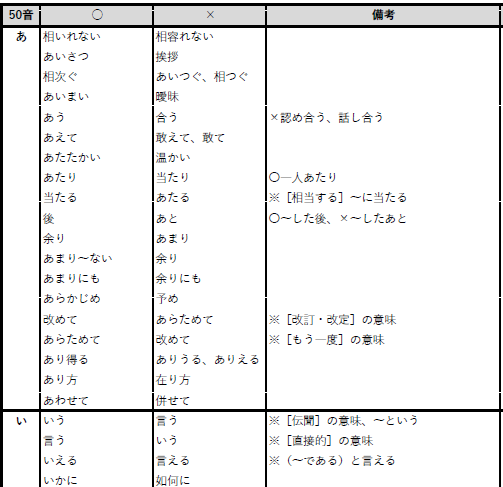
2.素読み校正、突き合わせ校正、読み合わせ校正を行う
作成した表記ルールに則って表記統一を行っただけでは、見逃している表記ゆれがあるかもしれません。すでに素読み校正を行っている場合でも、表記統一後に再度素読み校正を行いましょう。
素読み校正に加え、突き合わせ校正や読み合わせ校正を行うのもおすすめです。
突き合わせ校正とは
原稿とゲラ(校正誌)を並べて置き、情報やデザインを見比べて相違がないかを確認する校正方法です。確認した箇所にはマーカーを引き、相違がある場合は別色のマーカーで印をつけるなどすると、途中で作業を中断した場合にも、どこまで確認したか一目でわかり、見落としが減ります。
読み合わせ校正とは
2人1組で行う校正方法で、1人は原稿を読み上げ、もう1人はそれを聞きながらゲラの該当箇所を目で確認します。声、耳、視覚を使うため、間違いを発見しやすく、見落としのリスクが低い方法と言われています。
▼校正については詳しくはこちらの記事でご紹介しています。
一度寝かせた原稿を素読み校正すると、前回気付かなかった表記ゆれを発見できることもあります。また、校正は複数人で行うことで精度が上がるため、より表記ゆれを防ぐことができます。
3.文書作成ソフト「Word」の便利機能を使う
普段から使用している方も多いWordには、校正に便利な機能がたくさんあります。これらの機能を活用することで、素読み校正で見落としてしまった表記ゆれも発見できることがあります。
ここでは、表記ゆれのチェックと表記統一に関する機能をご紹介します。
表記ゆれチェック
①Word上部の「校閲」タブをクリック
②左から2番目の「文章校正」のなかにある「スペルチェックと文書校正」をクリック
③「表記ゆれチェック」ウインドウが表示される
④「対象となる表記の一覧」から修正したい表記を選択し、修正候補から正とする表記を選択
⑤「変更」をクリックし、修正が完了したら「閉じる」を押す
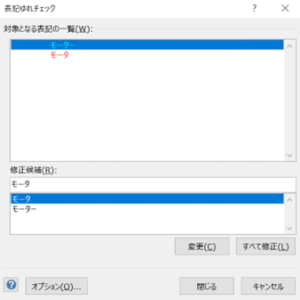
詳細な設定を確認・変更したい場合は、以下の手順で行います。
「ファイル」
→「その他」
→「オプション」
→「文章校正」
→Wordのスペルチェックと文章校正内の文書のスタイル「設定」
→希望するオブションの左側ボックスにチェックを入れる/外す
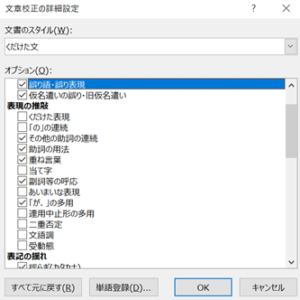
おすすめ設定
文書のスタイルを「公用文(校正用)」に設定することで、より高い精度で校正を行うことができます。
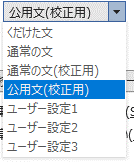
表記統一
①Word上部の「ホーム」タブをクリック
②右から2番目の「編集」のなかにある「置換」をクリック
③「検索する文字列」に誤表記例を入力
④「置換後の文字列」に正とする表記を入力
⑤「次を検索」を押すと該当箇所がハイライト表示されるため、修正が必要な場合は「置換」、修正が必要ではない場合は「次を検索」をクリック
⑥以降繰り返し
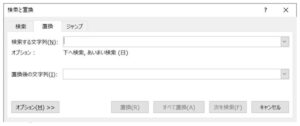
まとめ
表記統一は手間と時間がかかる作業ではありますが、一貫性のある文章を作るためには必要不可欠です。
表記ゆれを防ぐためには、さまざまな手段を組み合わせて表記統一を行うことが重要ですので、ぜひ本記事を参考にしてみてください。

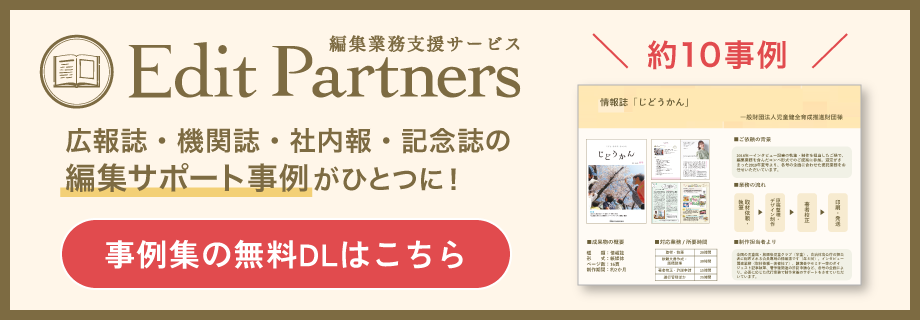
.jpg)
